/https://www.ilsoftware.it/app/uploads/2023/05/img_23584.jpg)
Zero trust è un approccio per la sicurezza informatica che viene sempre più promosso in ambito aziendale. Si basa sulla convinzione che niente, sia all’interno che all’esterno del perimetro di rete di un’organizzazione, possa essere ritenuto affidabile a prescindere. D’altra parte sappiamo come nasce un attacco informatico e come può rapidamente diffondersi all’interno della rete locale.
In un articolo appena pubblicato Microsoft ha presentato Application Guard come uno strumento in grado di offrire un valido aiuto.
Le applicazioni che vengono eseguite con Application Guard sono caricate all’interno di un contenitore separato dal resto del sistema operativo. Grazie all’utilizzo della virtualizzazione Hyper-V eventuale codice malevolo non può superare i confini della sandbox e apportare modifiche al sistema.
Application Guard estende in Office la protezione offerta da Visualizzazione protetta: quest’ultima è soltanto una modalità in grado di mostrare documenti provenienti da sorgenti potenzialmente insicure in sola lettura (e soffre comunque di qualche limite).
Application Guard per Office è una modalità che permette di caricare in un contenitore protetto (sandbox) i vari documenti minimizzando i rischi. I file aperti in Application Guard possono essere letti, modificati e stampati in modo sicuro senza che possano in alcun modo interagire con il sistema operativo sottostante.
Rispetto alla Visualizzazione protetta Application Guard fornisce maggiore sicurezza per gli utenti senza limitarne la produttività.
Purtroppo ad oggi Application Guard è compatibile con Microsoft 365 e non risulta attivabile sulle versioni stand alone di Office.
Come proteggere il browser con Microsoft Application Guard
Per attivare Application Guard in Windows 10 e in Windows 11 basta premere Windows+R, digitare optionalfeatures quindi spuntare la casella Microsoft Defender Application Guard.
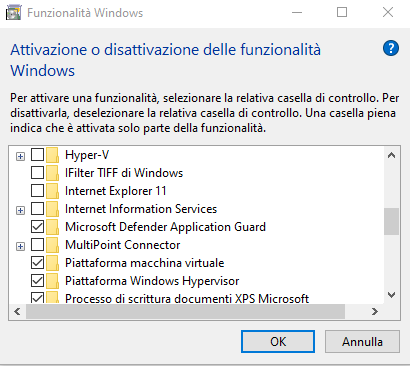
Per navigare dal browser Edge in modalità protetta basterà a questo punto cliccare sui tre puntini in alto a destra quindi scegliere Nuova finestra Application Guard.
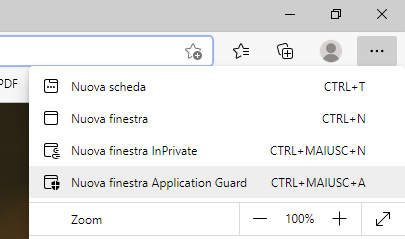
Al primo avvio apparirà un messaggio simile a quello riprodotto in figura: basterà attendere qualche istante. Comparirà quindi una finestra del browser con l’icona Application Guard a destra della barra degli indirizzi: significa che la navigazione è completamente separata dal resto del sistema.
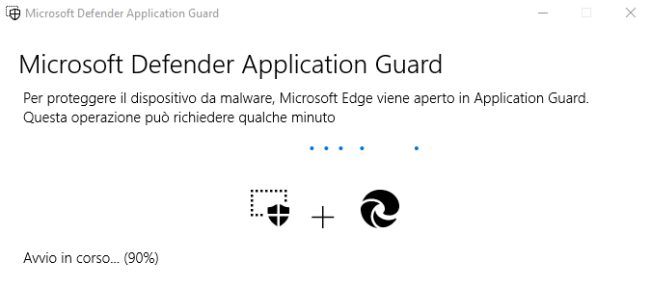
Application Guard può essere attivata anche su browser come Chrome e Firefox previa installazione di un’estensione sviluppata da Microsoft.
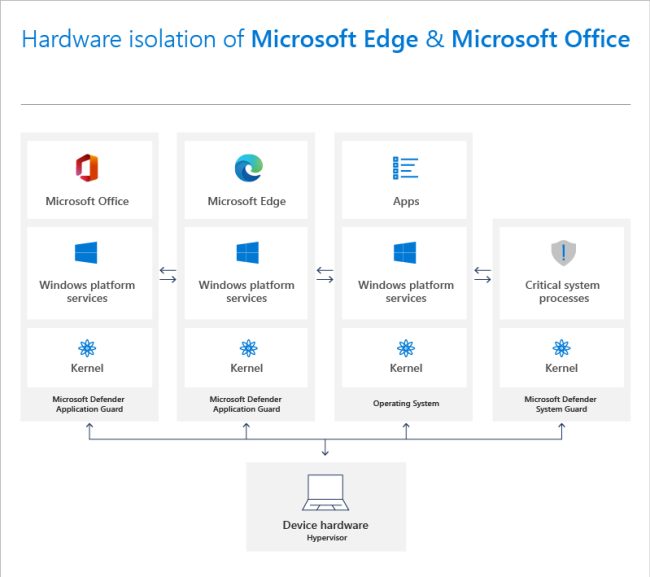
Microsoft ha condiviso un diagramma in cui conferma che Application Guard può essere utilizzata per proteggere il browser, Office e singole applicazioni.
Peccato però che al momento non siano stati ancora messi a disposizione degli utenti gli strumenti per proteggere l’esecuzione di specifiche app con Application Guard.
Si può separarle dal resto del sistema con Windows Sandbox ed è possibile utilizzare un espediente non ufficiale per cliccare con il tasto destro su un programma ed eseguirlo nella sandbox.
Per adesso, però, Microsoft non ha fornito agli utenti gli strumenti per proteggere direttamente qualunque applicazione con Application Guard: visto l’annuncio di oggi è probabile che questa novità non tardi ad arrivare.
/https://www.ilsoftware.it/app/uploads/2023/06/malware-hacker.jpg)
/https://www.ilsoftware.it/app/uploads/2025/04/camp-nou.jpg)
/https://www.ilsoftware.it/app/uploads/2025/04/Surfshark-vpn-1.jpg)
/https://www.ilsoftware.it/app/uploads/2025/04/brick-blocco-iphone-vulnerabilita.jpg)